TV에서 Twitch를 시청하는 방법 — TechCult
잡집 / / April 06, 2023
Twitch는 무료로 동영상을 볼 수 있는 유명한 동영상 공유 사이트입니다. Twitch는 매우 유명한 소셜 미디어 사이트입니다. 따라서 사용자가 직면하는 몇 가지 일반적인 문제가 있으며 TV에서 Twitch를 시청하는 방법과 같은 질문을 합니다. 이 기사를 끝까지 읽으면 스마트 TV에서 Twitch를 시청하는 방법 및 Twitch를 Samsung TV로 전송하는 방법과 같은 질문에 대한 답변을 얻을 수 있습니다.

목차
- TV에서 Twitch를 시청하는 방법
- Twitch 또는 YouTube: 스트리밍에 더 좋은 것은 무엇입니까?
- 스마트 TV에서 Twitch를 시청하는 방법?
TV에서 Twitch를 시청하는 방법
이 기사에서 TV에서 Twitch를 시청하는 방법을 더 자세히 알게 될 것입니다. 자세히 알아보려면 계속 읽으세요.
Twitch 또는 YouTube: 스트리밍에 더 좋은 것은 무엇입니까?
얘기할 때마다 비디오 공유 및 스트리밍 플랫폼, 그러면 두 가지 이름이 떠오릅니다. 하나는 Twitch이고 다른 하나는 YouTube입니다. 둘 다 어떤 면에서 동일하고 몇 가지 공통된 기능을 공유하지만 다릅니다.
예를 들어,
- 구글이 소유 유튜브반면 아마존은 경련.
- ~에 유튜브, 당신은 할 수 녹화된 비디오 및 라이브 비디오 업로드. ~ 안에 경련, 동일합니다. 하지만, 스트리밍 이 플랫폼이 알려진 것입니다.
- 모든 유형 ~의 크리에이터는 YouTube를 사용합니다.. 하지만, 경련 에 의해 주로 사용됩니다 게이머.
- 이 두 플랫폼 모두 사용 다른 알고리즘.
- 둘 다 제공 수익 창출 프로그램, 하지만 요구 사항이 다릅니다.
- 유튜브 당신을 위해 사용할 수 있습니다 스마트 티비; 그러나, 당신은 사전 설치된 Twitch를 찾을 수 없음 당신의 스마트 TV에서.
따라서 이 글을 읽은 후 두 사이트 모두에 대한 아이디어가 있을 수 있습니다. 이제 스마트 TV에서 Twitch를 사용하기 위한 몇 가지 옵션을 살펴보겠습니다.

또한 읽기: TV에서 Paramount Plus를 얻는 방법
스마트 TV에서 Twitch를 시청하는 방법?
두 가지 방법을 사용하여 스마트 TV에서 Twitch를 시청할 수 있습니다. 스마트 TV의 앱 스토어에서 다운로드하거나 모바일에서 스마트 TV로 전송할 수 있습니다. 이 기사에서는 두 가지 방법 모두에 대해 설명합니다. 그리고 Twitch를 TV로 전송하는 방법에 대한 문제를 해결할 것이라고 확신합니다.
방법 1: 공식 Twitch 웹사이트에서
메모: 다음 단계가 수행됩니다. 삼성 스마트 TV.
1. 열기 웹 브라우저 스마트 TV에서.

2. 이제 트위치 웹사이트.
3. 선택하다 로그인 화면 오른쪽 상단에서 다음을 사용하여 Twitch 계정에 들어갑니다. 신임장.
메모: 선택하다 가입하기 아직 계정이 없다면 새 Twitch 계정을 만드세요.

4. 검색 그리고 찾다 ~을 위해 원하는 비디오 및 스트림 당신은보고 싶어.
방법 2: App Store에서 다운로드
Samsung TV 스토어에서 Twitch 앱을 다운로드할 수 있습니다.
1. 누르세요 홈 버튼 삼성 TV 리모컨에서
2B. 누르세요 오른쪽 화살표 버튼 라는 옵션으로 이동하려면 앱 에서 보고 선택하려면 추천 앱 목록.

2. 선택 검색 아이콘 그리고 검색 경련 앱.
3. 설치하다 그리고 로그인 앱으로 즐기세요 비디오 시청 좋아하는 스트리머의
또한 읽기: 모바일에서 Twitch 채팅 색상을 변경하는 방법
방법 3: 모바일에서 Twitch 전송
휴대폰에서 TV로 Twitch 앱을 전송할 수도 있습니다.
옵션 I: 안드로이드 폰에서
메모: 부터 안드로이드 스마트폰 동일한 설정 옵션이 없으며 제조업체마다 다릅니다. 따라서 장치에서 변경하기 전에 올바른 설정을 확인하십시오.
1. 연결 스마트 티비 그리고 스마트 폰 와 더불어 동일한 Wi-Fi 네트워크.
2. 활성화 스크린 캐스트 Android 휴대전화의 기능입니다.
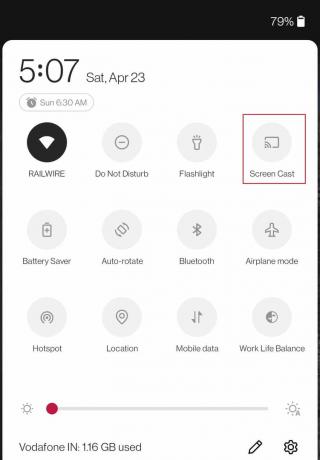
3. TV에서 입력 소스 메뉴 를 선택하고 스크린 미러링스마트 뷰 또는 이와 유사한 옵션. 이제 TV에서 검색을 시작해야 합니다. 주변 장치 화면 미러링에 사용할 수 있습니다.
4. 휴대전화에서 선택 당신의 TV 사용 가능한 장치 목록에서. 이제 휴대전화 화면이 TV에 미러링된 것을 볼 수 있습니다.
5. 열기 경련 Android 휴대전화에서 앱을 실행하고 스트리밍 당신의 TV에서.
이 작업을 수행하는 정확한 단계는 TV와 휴대폰 또는 태블릿의 제조업체 및 모델에 따라 다릅니다. 사용 설명서를 참조하거나 온라인에서 특정 지침을 찾아야 할 수도 있습니다.
옵션 II: iPhone에서
1. 시작 앱 스토어 iPhone에서 검색 탭.

2. 찾다 레플리카 상단 검색창에서
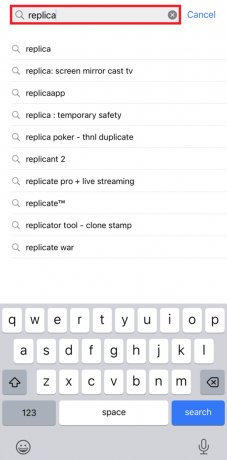
3. 탭 얻다 앱을 다운로드하고 설치합니다.

4. 시작 레플리카 iPhone의 앱. 이제 연결 섹션에서 모든 TV 옵션을 볼 수 있습니다.
메모: 삼성 TV가 보이지 않을 때 쉽게 확인할 수 있습니다. 이동 설정 > 네트워크 > 스크린 미러링.
5. TV 이름을 탭한 다음 방송 시작.
복제본 대신 사용할 수 있는 다른 유사한 앱은 다음과 같습니다. 화면 미러링 iPhone에서 Samsung으로 TV 전체 화면:
- Chromecast TV용 스트리머
- AirDroid Cast- 화면 미러링
- 미라캐스트 스크린 미러링 +
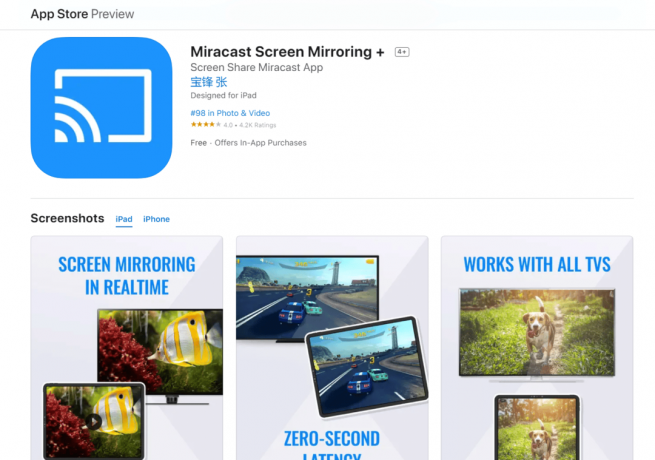
또한 읽기: Twitch VOD 다운로드 가이드
방법 4: Tubio 앱 사용
스마트 TV에서 스크린캐스트 기능이 작동하지 않는 경우 Tubio 앱을 대신 사용할 수 있습니다. 가장 좋은 점은 Android 및 IOS 사용자가 사용할 수 있다는 것입니다.
1. 열려 있는 구글 플레이 스토어 스마트폰에서 다운받아 투비오 앱.
메모: 휴대폰과 스마트 TV가 동일한 Wi-Fi 네트워크에 연결되어 있는지 확인하세요.
2. 열기 투비오 앱에서 공식 검색 트위치 웹사이트.
3. 를 탭하세요 TV상 에서 튜비오 앱 그리고 검색 당신의 스마트 TV.
4. 를 탭하세요 TV 이름 그리고 캐스트 경련.
TV에서 Twitch를 시청하는 방법에 대한 문제가 해결되기를 바랍니다.
메모: 하지만 Twitch를 삼성 TV나 LG TV로 전송하는 방법이 궁금하다면? Android를 사용하지 않고 TV에 OS를 설치했습니다. 둘 다 자체 App Store가 있고 거기에서 Twitch를 다운로드할 수 있지만 추가 앱을 다운로드하지 않으려면 전송 방법을 사용할 수 있습니다.
추천:
- Booking.com에서 모바일 전용 가격은 무엇을 의미하나요?
- 스마트 TV에서 캐시를 지우는 방법
- Chrome에서 Twitch가 작동하지 않는 문제 수정
- 브로드캐스터를 위한 Twitch 명령어
그래서, 우리는 당신이 이해 바랍니다 TV에서 Twitch를 시청하는 방법 당신의 원조에 상세한 단계로. 기사를 작성하기를 원하는 다른 주제에 대한 질문이나 제안을 알려주십시오. 우리가 알 수 있도록 아래 댓글 섹션에 남겨주세요.
Pete는 TechCult의 수석 스태프 작가입니다. Pete는 기술의 모든 것을 사랑하며 열렬한 DIYer이기도 합니다. 그는 인터넷에서 사용 방법, 기능 및 기술 가이드를 작성하는 데 10년의 경험이 있습니다.



